[JAVA] Versuchen Sie, Talend Open Studio auf Amazon EC2 (Ubuntu) einzurichten.
Versuchen Sie, Talend Open Studio auf Amazon EC2 (Ubuntu) einzurichten.
Überblick
Ich musste eine Reihe von Migrationsjobs für einen bestimmten Dienst mit der schnellsten Geschwindigkeit erstellen, daher habe ich Talente auf meinem lokalen Mac verwendet, um einen Migrationsjob zu erstellen.
Es ist wirklich einfach zu machen und es ist großartig! Bis zu diesem Zeitpunkt war es gut, aber alle Materialien befanden sich auf dem lokalen PC, und am Ende wurde die Wartung zu einer mühsamen Sache, wenn ich sie teilen musste.
Ich möchte es auf Amazon EC2 aufbauen und den Job verschieben, damit er ordnungsgemäß übernommen werden kann.
** Hinweis: Dieser Artikel hat funktioniert! Es ist kein Artikel. ** ** **
** Mit der Einführung von Linux Desktop gab es viel zu tun! Es ist ein Artikel mit dem Inhalt. Wenn Sie nur einen Job ausführen müssen, können Sie ihn erfüllen. ** ** **
Installationsvoraussetzungen
Soweit ich recherchiert habe, sieht es so aus.
Scheint Tellend nicht im Amazon Workspace zu funktionieren? → talend forum
Ich habe es später bemerkt, aber wenn Sie es sorgfältig lesen, scheint es eine Geschichte zu sein, die auf "für Big Data" beschränkt ist.
- JDK1.7.x (** Hinweis: jdk1.8.x ist Standard aus der Talent 6.4-Serie **)
- Ubuntu 14.4 (Die offizielle Talend Data Presentetion AMI war diese Version)
- Installieren Sie den Desktop
- talend 6.3 (Version ab 2017/03. Mit dieser Version wurden Jobs erstellt ** Hinweis: Ab dem 10.07.2017 kann die talend 6.4-Serie heruntergeladen werden **)
- t2.small oder t2.medium
FYI
Installationshandbuch für Talend Open Studio für ESB
Die eigentlichen Informationen sind "für die Datenintegration", dienen jedoch nur als Referenz.
Verfahren
Vorbereitungen
Die Erstellung einer EC2-Instanz wird in der Beschreibung weggelassen. Ich habe "ubuntu / images / hvm-ssd / ubuntu-trusty-14.04-amd64-server-20170619 (ami-8c4055eb)" verwendet.
Zuerst verbinden. .. ..
chmod 400 ST_Talend01.pem
ssh -i "ST_Talend01.pem" [email protected]
Welcome to Ubuntu 14.04.5 LTS (GNU/Linux 3.13.0-121-generic x86_64)
… (Weggelassen)
Paketaktualisierung
sudo apt-get update
sudo apt-get -y upgrade
Wechsel zur japanischen Umgebung
Allgemeine Zeichencodes, Gebietsschemas, Zeitzoneneinstellungen usw. Führen Sie den Befehl mit Root-Rechten aus.
sudo su
apt-get install -y language-pack-ja
update-locale LANG=ja_JP.UTF-8
timedatectl set-timezone Asia/Tokyo
Um dies zu überprüfen, beenden Sie ssh und stellen Sie erneut eine Verbindung her.
Wenn es wie folgt aussieht, ist es OK.
$ locale
LANG=ja_JP.UTF-8
LANGUAGE=
LC_CTYPE="ja_JP.UTF-8"
LC_NUMERIC="ja_JP.UTF-8"
LC_TIME="ja_JP.UTF-8"
LC_COLLATE="ja_JP.UTF-8"
LC_MONETARY="ja_JP.UTF-8"
LC_MESSAGES="ja_JP.UTF-8"
LC_PAPER="ja_JP.UTF-8"
LC_NAME="ja_JP.UTF-8"
LC_ADDRESS="ja_JP.UTF-8"
LC_TELEPHONE="ja_JP.UTF-8"
LC_MEASUREMENT="ja_JP.UTF-8"
LC_IDENTIFICATION="ja_JP.UTF-8"
LC_ALL=
$ timedatectl
Local time:Di 2017-07-11 16:40:01 JST
Universal time:Di 2017-07-11 07:40:01 UTC
Timezone: Asia/Tokyo (JST, +0900)
NTP enabled: yes
NTP synchronized: no
RTC in local TZ: no
DST active: n/a
** Nachtrag **
http://uyama.coffee/wp/【決定版】aws-ec2でリモートデスクトップ/ Demnach wurden zusätzlich folgende Pakete installiert.
$ sudo apt-get install ibus-anthy
$ sudo apt-get install scim-anthy
$ sudo apt-get install fcitx-anthy
1. Installieren Sie den Ubuntu-Desktop
Remote-Desktop-Verbindung zu Amazon Ec2 Ubuntu-Computer von Windows
In diesem Zusammenhang habe ich das Verfahren durchgeführt.
2. Ermöglichen Sie eine Remoteverbindung zum Ubuntu-Desktop
Voraussetzungen
Die folgenden Ports müssen in den Sicherheitsgruppeneinstellungen eingehend zugelassen sein.
| Art | Hafen |
|---|---|
| RDP | 3389 |
| VNC | 5901 |
** Geben Sie beim Einrichten einer Sicherheitsgruppe unbedingt die IP-Adressen an, die eingehende Nachrichten zulassen. ** ** **
mac
- Führen Sie den Befehl vncserver auf der Serverseite aus.
- Legen Sie das Verbindungskennwort fest.
# vncserver
You will require a password to access your desktops.
Password:
Verify:
Password too long - only the first 8 characters will be used
xauth: file /root/.Xauthority does not exist
New 'ip-XXX-XXX-XXX-XXX:1 (root)' desktop is ip-XXX-XXX-XXX-XXX:1
Creating default startup script /root/.vnc/xstartup
Starting applications specified in /root/.vnc/xstartup
Log file is /root/.vnc/ip-XXX-XXX-XXX-XXX:1.log
- Ändern Sie die vncserver-Einstellungen.
rm ~/.vnc/xstartup
ln -s /etc/X11/Xsession ~/.vnc/xstartup
Verbinden Sie sich mit ** Hostname: 5901 ** über die Bildschirmfreigabe .app.
Es ist so.
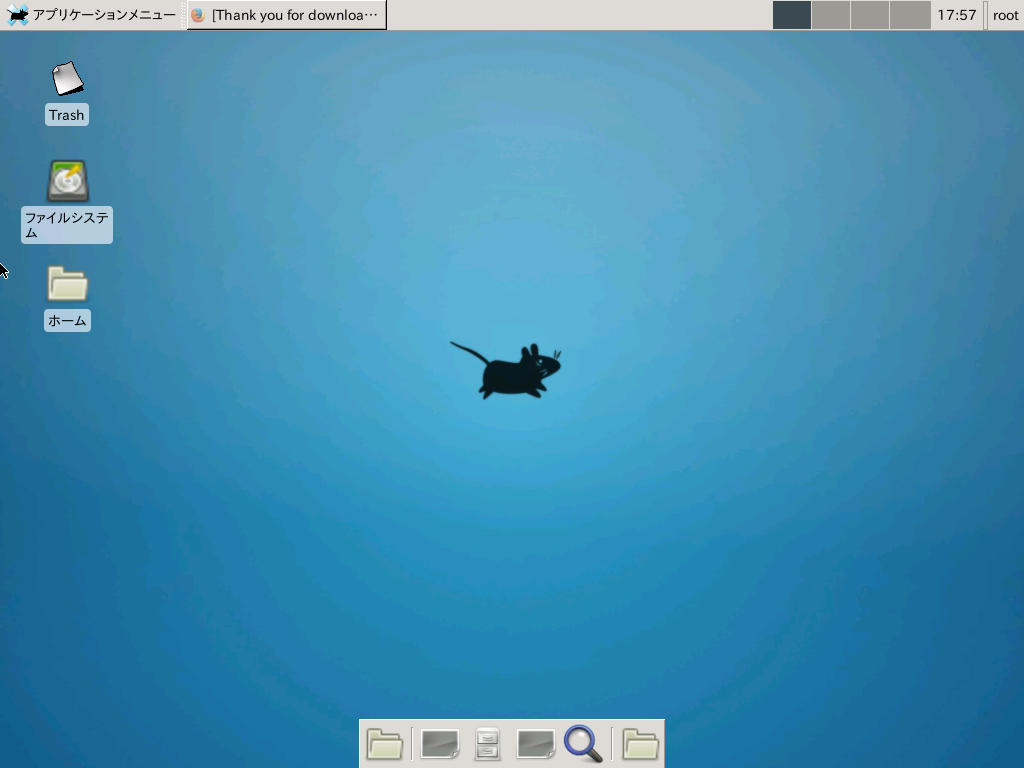
FYI
Ich habe teilweise auf die folgende Seite verwiesen.
windows
apt-get install xrdp
* Starting Remote Desktop Protocol server
apt-get install xfce4
sudo vim /etc/xrdp/xrdp.ini
[xrdp1]
name=sesman-Xvnc
lib=libvnc.so
username=ask
password=ask
ip=127.0.0.1
#port=-1
port=ask-1
OK, wenn Sie die Verbindung auf dem Remotedesktop von Windows überprüfen können
- Eine Remoteverbindung ist nach dem Neustart nicht möglich. Sowohl RDP als auch vnc.
https://futuremix.org/2009/01/linux-vnc-server-install Stellen Sie vncserver so ein, dass es automatisch startet
Fehlerbehebung
** F. Ich konnte eine Verbindung herstellen, aber es wird nichts angezeigt ... **
Nach dem Neustart von Xubuntu 14.04 konnte ich das Symbol auf meinem Desktop nicht sehen, ich konnte nicht mit der rechten Maustaste klicken und ich konnte das Hintergrundbild nicht vom Standard ändern (es wird nicht wirksam).
Zuerst habe ich mich gefragt, ob ich das Symbol so eingestellt habe, dass es nicht auf dem Desktop unter Einstellungen> Desktop> Menü angezeigt wird, aber das scheint nicht der Fall zu sein. Durch einen Neustart wird das Problem nicht behoben, und es ist wahrscheinlich, dass der Dienst, der Desktop-Funktionen bereitstellt, noch nicht gestartet wurde.
Die Lösung befindet sich im Terminal
$ xfdesktop
Erweckt den Desktop wieder zum Leben.
3. Installieren Sie Java
sudo add-apt-repository ppa:webupd8team/java
sudo apt update
sudo apt install oracle-java8-installer
Fehlerbeispiel
** Ich habe jdk7 gesetzt, aber java8 wurde zum Standard aus der Talent 6.4-Serie **
sudo apt-get install openjdk-7-jdk
Bestätigung.
# java -version
java version "1.7.0_131"
OpenJDK Runtime Environment (IcedTea 2.6.9) (7u131-2.6.9-0ubuntu0.14.04.2)
OpenJDK 64-Bit Server VM (build 24.131-b00, mixed mode)
4. Installieren Sie talend
- Stellen Sie eine Remote-Verbindung zum Linux-Desktop her und laden Sie "Talend Open Studio für BigData 20170623_1246-V6.4.1" von der Talend-Site herunter.
「Open Studio for Data Integration」
-
Erstellen Sie einen Ordner "/ usr / local / talent" und entpacken Sie ihn in denselben Ordner.
-
Führen Sie TOS_DI-linux-gtk-x86_64 aus.
Bis zu diesem Punkt wurde Talend gestartet.
Ich bedauere, dass die Füllung süß war
Ich habe Ubuntu + xfce4 ohne besondere Bedenken gewählt, bin aber zu weit gelaufen. .. .. Es gibt verschiedene Unannehmlichkeiten. Was soll ich also tun?
Unzureichende Einstellungen für den automatischen Start
- vncserver
- xfdesktop
Die japanische Eingabe funktioniert nicht mit der japanischen Tastatur auf dem Mac
… Auch wenn es sich mit nur einem Mac gut anfühlt, kann ein Nachfolger verwendet werden…
Ich möchte die Bildschirmauflösung auf "1440 x 900" ändern, kann dies aber nicht


Ich bin auf ein Problem gestoßen, das xfce eigen ist, und das Ergebnis scheint besser zu sein, die Desktop-Einstellungen zu überprüfen.
Auf den ersten Blick ist es schwer zu verstehen, aber es ist ziemlich fatal, dass der Bildschirmbereich zu klein ist, um einen Job mit Talent zu schaffen.
- mac

- ubuntu + xfce

Geben Sie die Monitorauflösung im ersten Prozess an
Es mag in Ordnung sein, wenn ich mich mit diesem Bereich befasse, aber ich hatte vor, ihn an einem Tag fertigzustellen, sodass die Zeit abgelaufen ist.
Eine andere Stimme! Wenn Sie es zerquetschen, wird es nützlich sein, aber in meinem Fall wurde mir klar, dass es nicht dem Zweck diente, "von anderen Menschen verwendet werden zu können".
Ich denke, es wird in einen Windows-basierten Amazon-Arbeitsbereich umgewandelt.
Recommended Posts